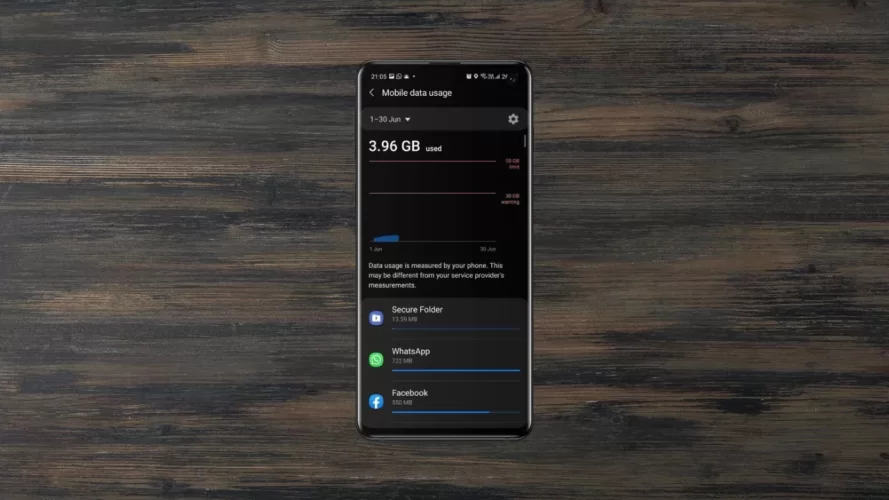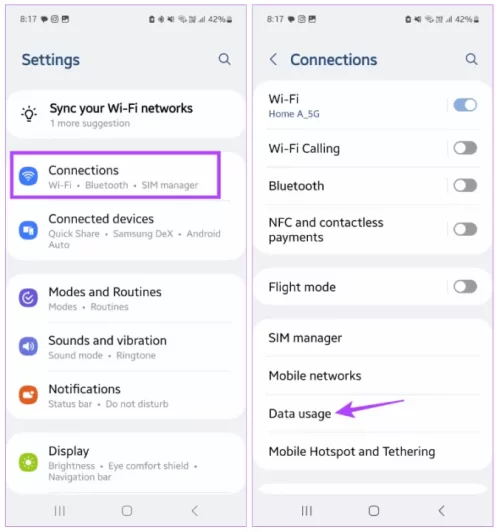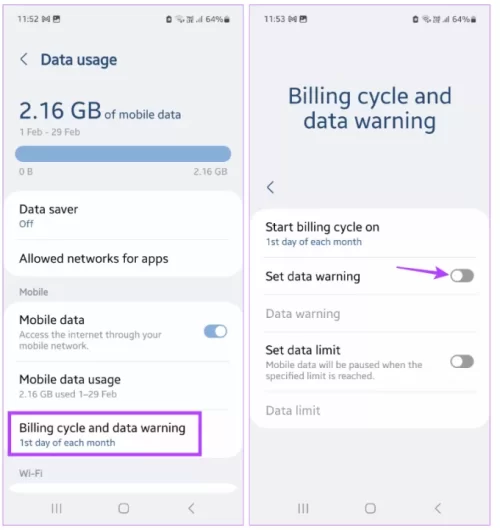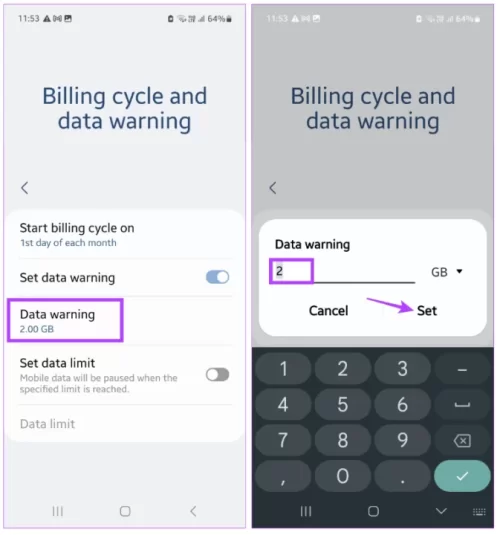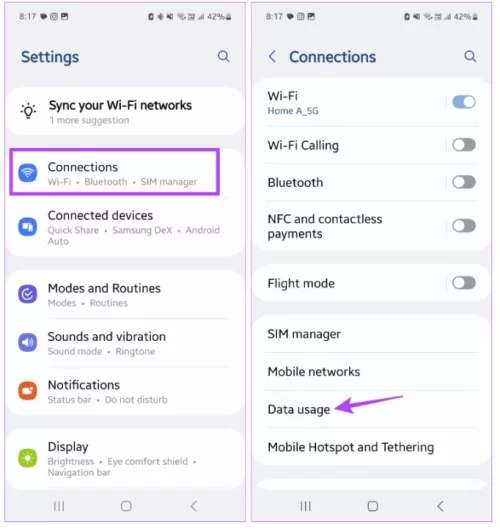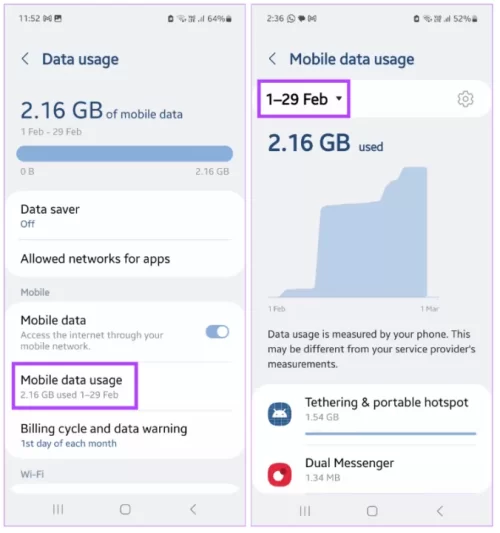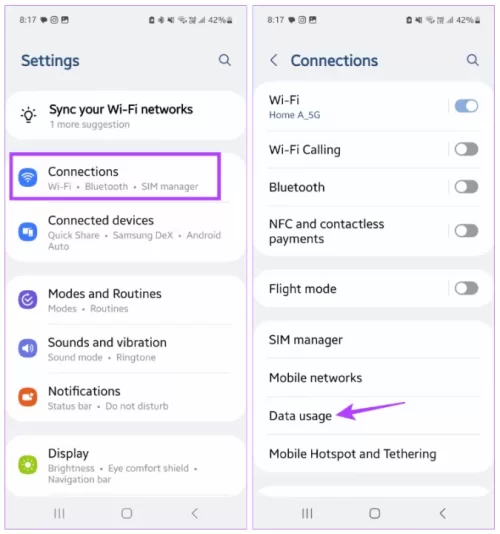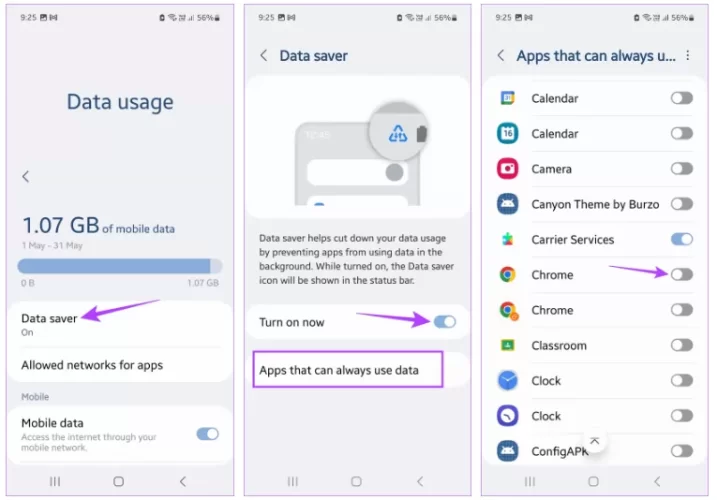Veri Kullanım Sınırı Nasıl Eklenir veya Değiştirilir
Samsung Galaxy telefonunuzda, ilgili eşiğe ulaştığınızda uyarı almak için veri sınırı uyarıları ayarlayabilirsiniz. Veya zaten bir uyarı ayarladıysanız, buna göre değiştirebilirsiniz. Bunu yapmak için aşağıdaki adımları izleyin.Adım 1: Ayarlar'ı açın ve Bağlantılar'a dokunun . Veri kullanımı'na dokunun.
Adım 2: Aşağı kaydırın ve Faturalandırma döngüsü ve veri uyarısı öğesine dokunun.
Not: Veri kullanım sınırını zaten ayarladıysanız, 4. Adıma geçebilir ve buna göre değişiklik yapabilirsiniz.
Adım 3: İlk defa kurulum yapıyorsanız Veri sınırını ayarla geçişini açın.
İpucu: Samsung cihazınızın limite ulaştığınızda verilerinizi kesmesini istiyorsanız Veri limitini ayarla geçiş düğmesini açın.
Adım 4: Şimdi Veri uyarısı'na dokunun ve ilgili veri sınırını girin . Ardından Ayarla'ya dokunun.
Bu, Samsung telefonunuzun ayarlanan veri sınırına ulaşıldığında size uyarı vermesini sağlayacaktır. Mobil verilerinizi sınırlama hakkında daha fazla bilgi edinmek için kılavuzumuzu inceleyebilirsiniz.
Samsung Galaxy Telefonlarda Veri Kullanımı Nasıl Kontrol Edilir?
Samsung Galaxy telefonunuzdaki veri kullanımınızı da kontrol edebilirsiniz. Bu döküm, uygulamaların veri kullanım ayrıntılarını tek tek sunarak, özellikle tarifeli bir bağlantı kullanıyorsanız, kontrol etmenize ve buna göre plan yapmanıza yardımcı olur. İşte nasıl yapacağınız.Adım 1: Ayarlar'a gidin > Bağlantılar > Veri kullanımı'na dokunun.
Adım 2: Mobil veri kullanımına dokunun ve uygulama bazında veri kullanımını kontrol edin.
İpucu: Ayrıca açılır menüyü kullanarak tarih aralığını değiştirebilir ve buna göre kontrol edebilirsiniz.
Bir uygulama çok fazla veri kullanıyorsa, üzerine dokunun ve arka plan veri erişimini devre dışı bırakın veya Samsung Galaxy telefonunuzdaki veri kullanımını azaltmak için uygulama ayarlarını değiştirin.
Samsung Galaxy Telefonlarda Veri Tasarrufu Nasıl Etkinleştirilir?
Mevcut veri kullanımınızı azaltmak için Samsung Galaxy telefonunuzda veri tasarrufunu da etkinleştirebilirsiniz. Ayrıca, veri tasarrufu sistem genelinde açık olsa bile bazı temel uygulamaların mobil verilere erişebilmesini sağlayabilirsiniz. İşte nasıl yapılacağı:Adım 1: Ayarlar > Bağlantılar > Veri kullanımı'nı açın.
Adım 2: İlk olarak Veri tasarrufuna dokunun > Şimdi aç geçişini açın.
Adım 3: Daha sonra Veriyi her zaman kullanabilen Uygulamalar'a dokunun ve ilgili uygulamalar için geçiş düğmesini açık konuma getirin.
Bu, veri tasarrufu özelliğinin seçili uygulamaları kısıtlamamasını sağlayacaktır. Gerekirse, veri tasarrufu özelliği açık olsa bile veri erişimi olan uygulamaların listesini düzenleyebilirsiniz.